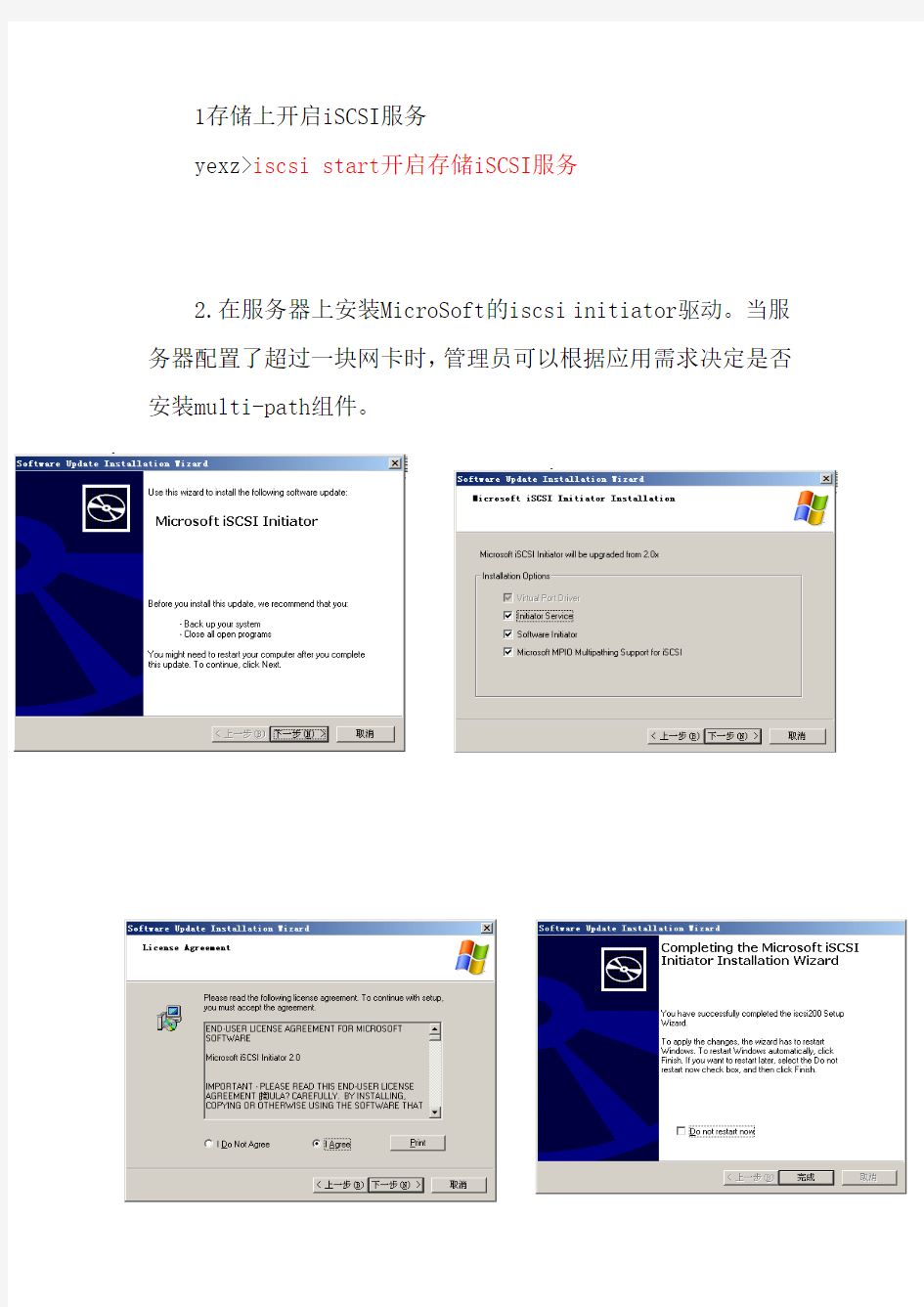
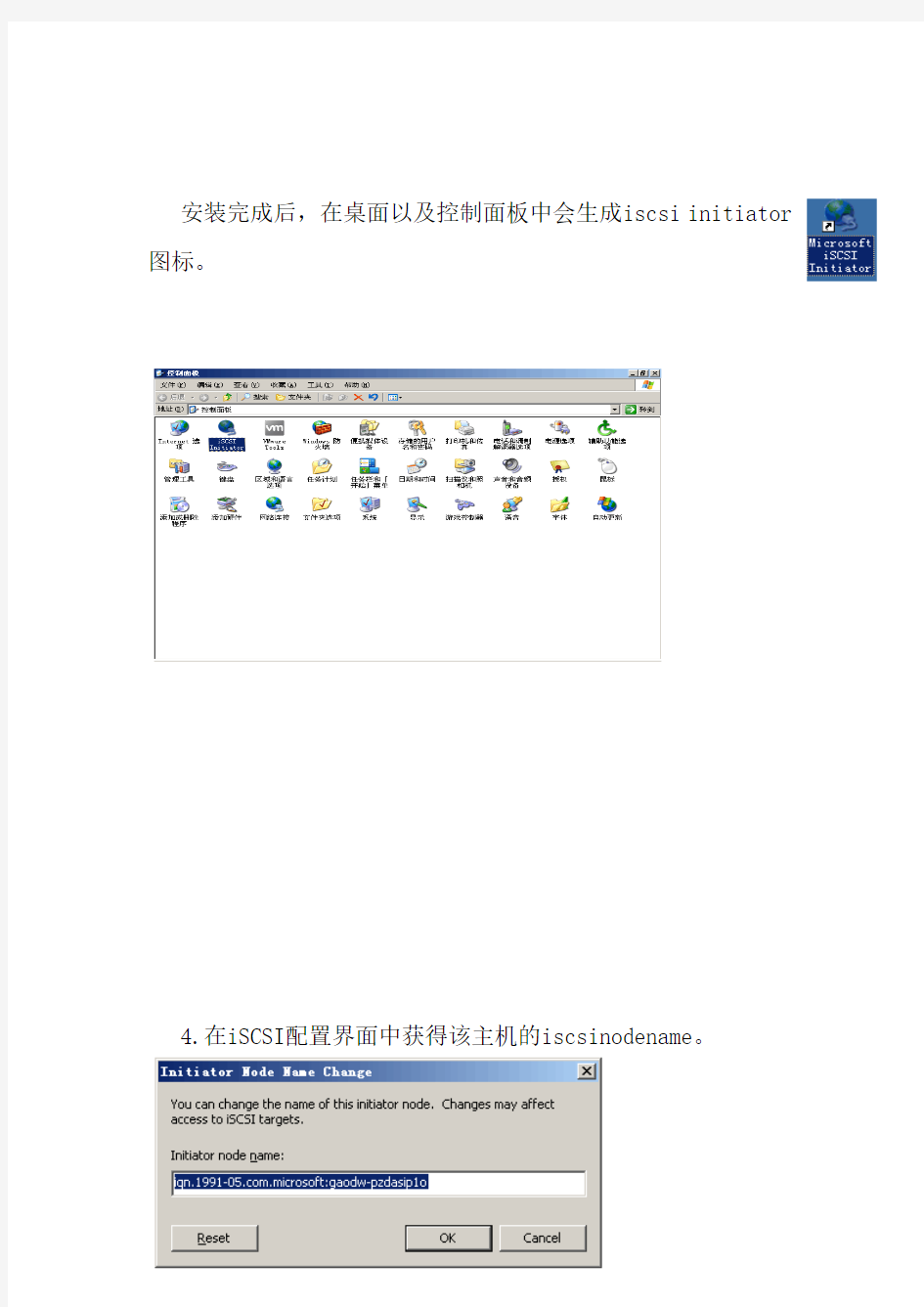
1存储上开启iSCSI服务
yexz>iscsi start开启存储iSCSI服务
2.在服务器上安装MicroSoft的iscsi initiator驱动。当服务器配置了超过一块网卡时,管理员可以根据应用需求决定是否安装multi-path组件。
安装完成后,在桌面以及控制面板中会生成iscsi initiator 图标。
4.在iSCSI配置界面中获得该主机的iscsinodename。
在iSCSI配置界面的Target Portals一栏中输入NetApp存储设备的IP地址,保持Socket端口不变,点击OK,添加iSCSI目标。
在iSCSI配置界面中的Targets一栏中选择上一步骤添加的存储目标,点击Log on,在弹出的属性框中选中“启动时重新连接”,确认并完成。
存储上命令
https://www.doczj.com/doc/898550900.html,.microsoft:win7-1705151112
存储上命令
yexz>iscsi initiator show 显示前端主机iqn号
Initiators connected:
TSIH TPGroup Initiator/ISID/IGroup
2 2000
https://www.doczj.com/doc/898550900.html,.microsoft:https://www.doczj.com/doc/898550900.html, /
40:00:01:37:00:00 /
Igroup create –i–t windows igroupname https://www.doczj.com/doc/898550900.html,.microsoft:https://www.doczj.com/doc/898550900.html,
5.创建test卷的lun(LUNs-Create)、igroup,把iscsinodename 加入创建的igroup,map创建的lun。
Vol create volname aggr0 500g 创建500gvol
自己起的名字
(删除创建的volname vol offline volname 离线该卷
vol destroy volname 删除该卷)
Snap sched volname 0 0 0 关闭快照
Snap reserve volname 0 关闭预留空间
lun create -s 450g -t windows /vol/volname/lun
黑体字为你新建lun的名称
lun map /vol/volname/lun igroupname
黑体是创建的igroup名称
map已经建立的lun给igroup
6.客户扫描磁盘
安装配置指南 (第二版) ROSE
目录 第一章绪论 windows NT 版 ROSEHA 软件 特点 灵活的配置 ROSEHA 硬件部分 ROSEHA软件示意图 第二章准备工作 资源对象的属性 设置cluster的过程 卷标 安装应用软件 第三章安装和卸载 开始安装之前 安装 ROSEHA 获得 ROSEHA 认证号 卸载 ROSEHA 第四章 ROSEHA 管理工具 预览 私有网络管理 GUI(图形化界面) 资源对象管理 GUI 菜单条 工具条 cluster 可视面板 消息面板 状态条 第三方管理工具 控制面板 文件管理 磁盘管理 事件查看 磁盘阵列管理 私有网络管理
资源对象管理 Cluster 操作 Cluster 操作参数选择 开始 cluster 操作 停止 cluster 操作 第五章私有网络管理 私有网络下拉菜单 TCP/IP socket 私有网络 RS-232 串口私有网络 公用驱动器私有网络 工具条按钮 删除私有网络 查看私有网络 私有网络和服务器状态 第六章资源对象管理 创建资源对象 服务器属性表 配置卷对象属性表 配置IP 地址对象属性表 配置共享文件对象属性表 配置LAN 管理对象属性表 配置Microsoft SQL Server 对象属性表 配置Sybase SQL server 对象属性表 配置NT 服务对象属性表 配置用户自定义对象属性表 查看资源对象 删除资源对象 绑定到 cluster 撤消绑定到 cluster 资源切换 资源接管 服务器切换 服务器接管 资源对象分类 资源对象状态
附录1 MSSQL SERVER 实例 附录2 . WWW资源层次实例 附录3 FAQ 附录4 NT Cluster 软件维护信息
Linux ISCSI 服务器搭建与客户机ISCSI 连接 ISCSI 简介: iSCSI 技术是一种由IBM 公司研究开发的,是一个供硬件设备使用的可以在IP 协议的上层运行的SCSI 指令集,这种指令集合可以实现在IP 网络上运行SCSI 协议,使其能够在诸如高速千兆以太网上进行路由选择。iSCSI 技术是一种新储存技术,该技术是将现有SCSI 接口与以太网络(Ethernet)技术结合,使服务器可与使用IP 网络的储存装置互相交换资料。 网络拓扑: CentOS 6.3 ISCSI Server Target IP:192.168.2.54 ISCSI Initiator IP:192.168.2.55ISCSI Initator IP:192.168.2.230 实验环境: ISCSI Target: CentOS 6.3 IP:192.168.2.54 ISCSI Initator: CentOS 6.3 IP:192.168.2.55 windows server 2012 IP :192.168.2.230 一. ISCSI Target 的搭建: 1. 在ISCSI target 服务器上添加一块新的硬盘,用于ISCSI Target 存储。
2.创建LVM。在此具体操作略掉。操作结果如下图: 分别为linux iscsi initator,Windows server 2012创建LV.逻辑卷lvlinux和lvwindows ,大小都为2GB的容量。
3.在CentOS上安装iscsi target,在这里我采用YUM的安装方式。 4.修改ISCSI TARGET的配置文件,配置文件为/etc/tgt/targets.conf,使用vim工具修改 配置文件:分别为linux 客户端和windows server 2012客户端建立两个target (linux-target,windows-target),将两个target 关联到之前创建的LV上,并且配置用户名和密码认证(用户名和密码都为test),同时限制只有相应IP地址的客户端才能访问iscsi target.如图: 添加target:
RoseHA 8.9 for Windows配合SQL Server 2008 R2配置文档 2013年7月27日
目录 一、文档说明 (3) 二、安装部署要求 (3) 1、集群环境拓扑结构 (3) 2、基础环境部署 (3) 三、安装配置SQL Server 2008 R2 (14) 1、安装SQL Server 2008 R2的先决条件 (14) 2、安装SQL Server 2008 R2 (16) 3、配置SQL Server的远程连接功能 (22) 4、安装SQL Server客户端 (25) 四、安装配置RoseHA (29) 五、测试 (39) 1、集群资源测试 (39) 2、集群切换测试 (40) 六、使用RoseHA工具 (42) 1、帮助文档 (42) 2、命令行管理工具 (42) 3、查看日志 (43)
一、文档说明 本文档主要介绍了在VMware8虚拟机环境中使用RoseHA8.9配合SQL Server 2008 R2的配置过程,对如何虚拟磁盘阵列以及两台虚拟机之间如何用RS232串口线连接和挂载虚拟存储也做了介绍。使用此文档,大家可以在自己的电脑上利用虚拟环境搭建RoseHA高可用集群测试系统。 二、安装部署要求 1、集群环境拓扑结构 2、基础环境部署 本实验集群拓扑实现目标如上图所示,以宿主机作为客户端,宿主机安装VMware8虚拟机,虚拟机中安装Windows server 2008 R2操作系统,并将系统的防火墙关闭;在虚拟机操作系统中安装SQL Server 2008 R2和RoseHA;按照RoseHA的配置规则,两台服务器之间至少有两条心跳线,可以使用两条以太网线作为心跳,如果条件允许,还可以使用RS232串行端口线作为心跳,以实现不同类型的心跳通信,加强心跳通信的可靠性。本实验采用以太网和RS232串行端口两种方式作为心跳;宿主机安装SQL Server 2008 R2客户端,使用此
Linux 下iSCSI Target和Initiator安装与操作步骤详解iSCSI Target 编译安装过程 1. 解压:tarzxvf iscsitarget-1.4.18.t ar.gz 2. cd iscsitarget-1.4.18 3. Linux2.6.32的内核太新了最新的iSCSI Target版本1. 4.18还没有支持,网上有高手做 了相应的补丁,于是打上补丁patch -p1 在对系统连续运营要求较高的系统中,我们通常有RAID、hot spare来保障存储系统以及数据的安全性,但是仅仅存储系统的安全就足够了么?为了防止服务器应用程序的意外宕机,我们通常还会通过两台服务器冗余,且互为备份共同执行同一任务的架构模式来防止服务器错误的发生。这种架构也就是我们通常所说的双机热备的架构模式。 在众多对系统可靠性要求较高的业务环境中,双机热备系统都得到了广泛的应用,并发挥着重要的作用,为企业构筑高可用性系统提供了一种较为安全且成本相对较低的后台环境构架。 双机系统的基本构成通常包括了2台互为备份的服务器,后台往往公用一台存储系统,两台互为备份的服务器之间一般有心跳线连接,用以监控另一台服务器的运行状态,同时2台服务器上还需要运行双机热备的系统软件。任何导致系统当机或服务中断的故障,都会自动触发双机热备的系统软件流程来进行错误判定、故障隔离,并通过联机恢复来继续执行中断的服务。这样,预先指定的备份服务器将首先接管被中断的服务,并继续提供原有的服务。在这个过程中,用户所感受的只是需要经受一定程度可接受的时延,而能够在最短的时间内继续访问服务。 Rose HA是目前市面上应用非常广泛的一种双机HA软件,他由美国ROSE Datasystem Inc.提供,能够和windows操作平台无缝集成,因而并被多家服务器或者存储厂商以OEM 的形式销售提供给大家,被广泛用于在X86服务器基础上构架双机热备系统,拥有较大规模的市场基础和使用人群。但是双机软件的安装是比较容易出问题的环节,下面我们将以SQL Server数据库平台为例,介绍如何在win 2000,SQL Server的环境下构筑Rose HA。 安装环境: 双机环境的基本构成包括:两台服务器(以下分别称为“服务器1”和“服务器2”),一套磁盘整列柜,我们这里以SQL Server数据库软件为例,服务器采用win 2000的操作系统,采用Rose HA软件。软硬件都准备好了以后,我们先进行双机热备环境配置的准备工作。 1. 安装win 2000 安装 不同的操作系统对应各自的iSCSI initiator,以CentOS 6.5为例。 安装方法有两种: 1)直接使用“yum install iscsi*”进行安装; 2)到网上下载 iscsi-initiator-utils-devel-6.2.0.873-10.el6.x86_64 iscsi-initiator-utils-6.2.0.873-10.el6.x86_64 使用“ rpm -ivh iscsi-initiator…”命令进行安装。 安装完成后,启动iscsi守护进程 [root@CentOS1 桌面]#service iscsid start 将iscsid添加到系统启动 [root@CentOS1 桌面]#chkconfig iscsid on [root@CentOS1 桌面]#chkconfig iscsid --list (查看ISCSI启动状态) 挂载iSCSI主要用到的工具叫“iscsiadm”,iscsiadm是基于命令行的iscsi管理工具,提供了对iscsi节点、会话、连接以及发现记录的操作。 iscsiadm的使用说明可以查看sr/share/doc/iscsi-initiator-utils-6.2.0.873/README,也可以运行man iscsiadm 或iscsiadm --help 使用 首先要在存储设备上做好RAID,设置好iSCSI 目标方(target)。由于只是做实验,我就使用了一个开源软件来模拟iSCSI存储设备,软件名称叫openfiler,可以使用虚拟机来安装,详细可以查阅相关的教程。 下面来讲一下连接iscsi设备的步骤: 1)发现目标 默认情况下,iscsi发起方和目标方之间通过端口3260连接。假设已知iscsi的目标方IP是10.10.13.3,运行下列命令: [root@CentOS1 桌面]#iscsiadm -m discovery -t sendtargets -p 10.10.13.3:3260 (若端口是默认端口,IP后面 RoseHA 8.5 快速安装指南 一第一部分RoseHA运行所需条件和环境及安装 1. RoseHA支持的系统环境(独立域,主备域,AD服务器) RoseHA支持Windows 2000 系列以及Windows 2003。RoseHA的光盘安装介质可用于Windows 2000及Windows 2003系统中HA的安装。RoseHA 支持独立域、主备域、以及Windows 2000和Windows 2003的AD服务器。两台主机的系统管理员的账号和密码必须一致。 2. RoseHA对网络配置的需求及要求 在安装RoseHA之前,系统的所有网卡应该已经全部驱动并设置了正确的IP地址等相关设置,并规划好公网和私网IP资源的分配。避免在安装了RoseHA 之后,再对系统的网络设置进行修改。 3. RoseHA心跳线需求 HA支持网卡类型和RS232类型的私网,对于配置RS232类型的心跳线,需要准备RS232串口线,配置好com口参数(通常按照系统默认值配置)。在HA中,建议配置两条以上的心跳线(Socket 类型或是RS232 类型,也可以混合使用),保证HA的正常运作。 关于RS232串口线的做法是:如果两端都是9 pin 的接头, 则pin 2 (RD), pin 3 (TD) 交叉反接, pin 5 (GND)直连, 其它pin 不连接: DB9 DB9 1 GND --------- 1 GND 2 RD --------- 3 TD 3 TD --------- 2 RD 5 GND --------- 5 GND 4. RoseHA对共享卷配置的需求及要求 共享磁盘阵列的准备,首先保证两台主机都已经正确连接并能正确访问到盘阵。其次,对于Windows 2000和Windows 2003系统,还必须确认操作系统中看到的磁盘阵列上的共享设备的类型,在磁盘管理器中将共享设备(disk)必须设置为基本卷,而不能是动态卷。两台主机系统缺省对于计划中将要使用的共享磁盘设备上的分区的设置需要保持一致。对于共享磁盘设备上各个分区的盘符的设定要保持一致性。对共享卷的文件系统推荐采用NTFS类型。另外,推荐使用有硬件锁功能的盘阵。这样确保在双机时只能有一边能访问到磁盘设备。5. RoseHA对应用程序配置的需求及要求 在安装RoseHA之前,应先安装需要由HA来监控管理的应用,并且将应用(或与应用有关)的数据创建到共享的盘阵上。然后修改需要由HA监控的服务的启动方式,在服务管理中将其改动为手动启动方式,并停止服务。 Windows Server 2003 模拟IP-SAN图文教程 用Windows Server模拟IP-SAN 测试操作系统版本:windows 2003 server sp2, 软件:MS_iSCSI_Target 配置步骤: 1. 首先下载MS_iSCSI_Target,可从微软官方网站下载。Windowows 2003 对应MS_iSCSI_Target 3.1版本,windows 2008 对应MS_iSCSI_Target 3.2版本; 2. 将下载的MS_iSCSI_Target安装包解压,解压后打开MS-dos命令行,进入到MS_iSCSI_Target目录,运行MSiSCSITarget.bat Install;(注意Install第一个字母大写) 3. 安装完成后,打开mmc控制台,添加管理单元。选择Microsoft iSCSI Software 单元。 用Windows Server模拟IP-SAN 测试操作系统版本:windows 2003 server sp2, 软件:MS_iSCSI_Target 配置步骤: 1. 首先下载MS_iSCSI_Target,可从微软官方网站下载。Windowows 2003 对应MS_iSCSI_Target 3.1版本,windows 2008 对应MS_iSCSI_Target 3.2版本; 2. 将下载的MS_iSCSI_Target安装包解压,解压后打开MS-dos命令行,进入到MS_iSCSI_Target目录,运行MSiSCSITarget.bat Install;(注意Install第一个字母大写) 3. 安装完成后,打开mmc控制台,添加管理单元。选择Microsoft iSCSI Software 单元。 一、确认存储具备iSCSI连接功能。存储上的iSCSI IP地址已配置,iSCSI接口 与服务器网卡已能够通讯。可以在服务器端通ping命令检验。 二、在服务器端检查/安装iSCSI 发起程序(以redhat为例) 检查iscsi发起程序的rpm package是否安装 rpm -qa |grep open-iscsi 在命令行下输入iscsiadm,看是否有此命令 Iscsiadm 安装iscsi发起程序 挂载linux系统安装盘,用rpm –ivh 命令安装open-iscsi包、或者iscsi-initator 包。 三、打开iscsi服务 chkconfig --list open-iscsi chkconfig --level 0123456 open-iscsi vi /etc/iscsi/iscsid.conf 编辑(或确认)是否已禁用node.startup = manual 行。 编辑(或确认)是否已禁用node.startup = automatic行。这将在引导时自动启动该服务。重启后,iscsi存储即为挂载状态。 四、确保iscsi服务已经运行 /etc/init.d/open-iscsi start 五、挂载iscsi存储 发现iscsi目标 iscsiadm -m discovery -t sendtargets -p 1 存储设备管理 (2) 1.1 FILERVIEW 图形管理接口 (2) 1.2 命令行管理接口(CLI) (3) 1.3 空间管理:Aggr, V olume的介绍 (3) 1.3.1 命令行 (3) 1.3.2 图形界面 (4) 1.4 Lun create (5) 1.4.1 命令行 (5) 1.4.2 图形界面 (6) 2 服务器配置 (10) 2.1 服务器所需安装软件 (10) 2.2 windows服务器上配置软件 (10) 1 存储设备管理 1.1 FILERVIEW 图形管理接口 Filerview是 NetApp提供的图形管理接口,可以方便地实现对 NetApp 的存储设备的管理。 启动浏览器访问 IP地址\na_admin。你需要: ?使用 Microsoft IE或 Netscape Navigator (version 4以上) ?URL: http://filername/na_admin 如果有错,可能和DNS有关,你可以用http://IP_address_of_filer/na_admin,然后点击 Filerview进入 filerview , 通过 filerview你可以完成几乎所有的管理任务。 点击 FILER VIEW图标进入 FILER VIEW管理界面,输入用户名和密码 1.2 命令行管理接口(CLI) 你可以用 CONSOLE口 (将 PC机的串口与 NetApp随机带的 console线连在filer的CONSOLE口, 打开 windows里的 hyperterminal或其它仿真终端,波特率设置为 default: 9600波特率, 8位,无校验,1位停止位)和 telnet 登入 filer的命令行窗口. 1.3 空间管理:Aggr, Volume的介绍 Aggr是由一个或多个raid group (raid group包含一个校验盘和多个数据盘)组成的虚拟存储池. 卷(volume)建立在Aggr上的空间管理单位,是快照等技术实现的基本单元。存放系统数据的称为根卷(root volume). 其他存放数据的卷称为普通卷. 一个filer有且只有一个根卷. 系统中必须至少保留1块热备份盘(hot spare disk)。 1.3.1 命令行 卷的创建 Filer>vol create 1.1 连接ISCSI Iscsi包:iscsi-initiator-utils-6.2.0.742-0.5.el5.i386.rpm(Open-iSCS提供https://www.doczj.com/doc/898550900.html,/) 1.1.1 安装rpm包Linux心得https://www.doczj.com/doc/898550900.html, 将iscsi包cp到本地盘,并在该包所在的目录下运行命令 运行此命令后,会生成一个目录/etc/iscsi,该目录下有两个文件: Initiatorname.iscsi和iscsid.conf 1.1.2 启动ISCSI服务 安装完iscsi服务默认是关闭的,需要手工启动,并将iscsi服务设置成系统启动时启动 1.1.3 搜寻盘阵Linux学习https://www.doczj.com/doc/898550900.html, 运行以下命令搜寻target,即目标端:7612i存储 以上IP即是7612i的iscsi口的IP,其它固定。 1.1.4 显示盘阵 显示存储端target name 显示结果与在7612i串口iscsi m a nagement→iscsi node名字相同 1.1.5 登陆盘阵 target登陆 其中targetnam e即是步骤4中结果。(注:横杆是中杠) (注:3,4,5实施中是在/etc/iscsi下运行,是否可以在别的路径执行,可自行测试。以上3个命令格式是从man iscsiad m查出) 1.1.6 设置自动启动盘阵服务 经过以上几步,fdisk –l就可以看到所挂接分区了,为确保重启后也能看到,再修改一下/etc/iscsi/iscsid.conf,将第5步的命令iscsiadm --m ode node --targetnam e targetnam e --portal 192.168.1.221:3260 --login 添加到该文件中的开始部分 ***************** # Startup settings #***************** 这个栏下面即可。 其实这个文件大多数内容处于被注释状态,该命令添加位置应该影响不大.然后重启电脑后直接fdisk –l 依然可以看到所挂接的分区。至此iscsi所有操作完成,但挂载的分区不是linux 所识别,必须使用FDISK进行磁盘分区。 1.2 设置分区 一、安装前的准备 1、硬件环境:服务器两台(每台服务器要求两块网卡,每个服务器的两个网卡一个做心跳用,一个连接到局域网上)、磁盘阵列一台、SCSI线两条。 2、软件环境:Windows200 3、Sqlserver 2000 for Windows2003、Rose HA6.0 For Windows。 3、注意:在连接SCSI线时,必须把主机和磁盘阵列断电。连接完成后,先开启磁盘阵列,后开启主机。将两台服务器的BIOS选择中Start Option选择改为Slot 5,(Slot 5是服务器RAID卡所在的槽位) 4、两台服务器:以下分别称为“服务器1”和“服务器2”。 二、安装Rose HA的过程 (一)硬件安装 1.用Rose软件所带的RS232串口线将服务器1和服务器2的COM口连接起来。 2.用交叉双绞线(一头是568A,一头是568B)连接服务器的网卡(专门做心跳用) 3.分别通过服务器的另外一块网卡将两台服务器连接到交换机上,分配ip地址(一般是用户内网网段地址),保证相互可以ping通。 注:建议使用两根心跳线,如果要通过网卡建立第二根心跳线,可用以下方法连接: 4.将心跳线的网卡Ip设置为200.200.200.109,200.200.200.110,子网掩码255.255.255.0(不能跟局域网在同一个网段),测试ping。 (二)安装SqlServer2000 1、关闭服务器2,在服务器1上进行安装,进入SqlServer2000安装界面 2、当选择Data路径时,程序文件存放位置可以不做修改,Data文件夹可选为 Z:\Sqlserver_data(注:Sqlserver_data是手工建在磁盘阵列上的文件夹,Z盘为磁盘阵列的逻辑盘符) 3、安装完毕后,需要打SqlServer2000 Sp3补定 4、重启服务器,在数据库管理器里将SqlServer2000的服务,改为手动;手工启动数据库, 确保工作正常。 5、在服务器1上操作:关闭SqlServer数据库,删除Z:\Sqlserver_data文件夹,关闭服 务器1 6、启动服务器2,重复上述步骤2,3,4 7、启动服务器1,关闭服务器2上的SqlServer数据库,在服务器1上启动SqlServer数 据库,要保证启动各项服务都正常 8、进行Rose HA的安装和配置。 (三)RoseHA软件安装 进入光盘上软件所在的目录,运行SETUP程序,按照默认方式安装,当出现提示输入LOCAL 和REMOTE的主机名时,将本地服务器的主机名输入LOCAL栏里,将另一台服务器的主机名输入REMOTE。 三、配置Rose HA iSCSI SAN 配置指南 Update 1 ESX 4.0 ESXi 4.0 vCenter Server 4.0在本文档被更新的版本替代之前,本文档支持列出的每个产品的版本和所有后续版本。要查看本文档的更新版本,请访问https://www.doczj.com/doc/898550900.html,/cn/support/pubs。 ZH_CN-000267-03 iSCSI SAN 配置指南 2 VMware, Inc. 最新的技术文档可以从VMware 网站下载:https://www.doczj.com/doc/898550900.html,/cn/support/pubs/VMware 网站还提供最近的产品更新信息。 您如果对本文档有任何意见或建议,请把反馈信息提交至:docfeedback@https://www.doczj.com/doc/898550900.html, 版权所有 ? 2009, 2010 VMware, Inc. 保留所有权利。本产品受美国和国际版权及知识产权法的保护。VMware 产品受一项或多项专利保护,有关专利详情,请访问 https://www.doczj.com/doc/898550900.html,/go/patents-cn 。 VMware 是 VMware, Inc. 在美国和/或其他法律辖区的注册商标或商标。此处提到的所有其他商标和名称分别是其各自公司的商标。 VMware, Inc.3401 Hillview Ave.Palo Alto, CA https://www.doczj.com/doc/898550900.html, 北京办公室 北京市海淀区科学院南路2号融科资讯中心C 座南8层https://www.doczj.com/doc/898550900.html,/cn 上海办公室 上海市浦东新区浦东南路 999 号新梅联合广场 23 楼https://www.doczj.com/doc/898550900.html,/cn 广州办公室 广州市天河北路 233 号中信广场 7401 室https://www.doczj.com/doc/898550900.html,/cn Roseha的安装配置 1.两台服务器:whjkapp和jkcti,都使用两个网卡,其中内网卡作为心跳线连接使用,外网卡用来连接交换机。首先分别在两台服务器上配置HOSTS文件,路径为:c:\windows\system32\driver\etc 配置如下: 100.100.100.10 whjkapp 100.100.100.20 jkcti 10.64.41.115 whjkapp 10.64.41.111 jkcti 10.64.41.120 roseserver 2.把两台服务器分别连接上存储,让它们可以正常访问存储上的分区。 3.先启动其中一台服务器如whjkapp,在它上面安装SQL SERVER 2005,新建个数据库,把数据库文件放在存储的分区上,测试能否正常访问。如果不能访问,查看网络、存储的配置。确定可以访问后,把数据库关闭,并在服务里把SQLSERVER的主服务停掉,启动方式改为手动,然后关闭whjkapp服务器。 启动jkcti服务器,在其上安装SQL数据库,可以附加之前的那个数据库文件,测试能否正常访问。同样把SQLSERVER主服务改为手动。 4.接下来配置ROSEHA双机软件 4.1 登陆whjkapp服务器,点击ROSEHA安装文件,开始安装。整个安装过程,很简单,一直下一步即可。有一点要注意就是:其中有一项在Local computer name中填入本地机名称:如whjkapp。Remote computer name中输入要做双机的服务器名称,如jkcti 同样进入jkcti服务器,安装ROSEHA文件。 4.2RoseHa 安装完成后,根据两台服务器的hostid 号码来申请授权文件, 添加正确的授权文件之后才能配置双机。(此授权文件都已copy至两台 服务器里) 4.3进入whjkapp服务器,打开ROSEHA软件,点击三角形开始按钮,在弹 出的Connect Cluster界面点击OK 4.4进入Tools-License Information,根据host id,输入Serial No、Data及 License,申请许可 4.5同样进入jkcti服务器,申请许可 4.6进入whjkapp服务器roseha配置界面,配置私有网络。也可以继续在jkcti 服务器上配置,目前我们是在whjkapp上配置主节点的。 点击Private Net-TCP/IP Socket,在弹出来的界面里,输入服务器相对应 的IP,如: whjkapp对应的ip是100.100.100.10 jkcti对应的ip是100.100.100.20 配置完,点击Add,添加 同样在jkcti服务器上添加私有网络 4.7 在配置Rosource资源之前,需要在两台服务器上分别点击Tools-Get NIC Information获取NIC信息,之后点击确定。 4.8 在whjkapp服务器ROSEHA配置界面下,点击resource-create-volume建 RoseHA for Windows常见问题解答 (FAQ) 一、RoseHA for Windows的安装部署 1、RoseHA的私网心跳配置 答:建议至少配置两条心跳线以上,以避免私网心跳的单点故障,对于配置的心跳类型(Socket、RS232)可以自由组合。例如:如果配置两条心跳,可以都为Socket类型、也可以都为RS232类型、也可以为一个Socket和一个RS232。 2、网络IP的配置方式 答:主机的IP必须是手动指定方式配置,不支持通过DHCP方式获取的IP。 3、主机的计算机名称 答:在安装RoseHA的过程中,本地主机和远程主机的计算机名称必须与实际的计算机名称一致,不能是自定义的名称标识或主机的IP等。 4、RoseHA双机部署的步骤 答:① 分别在两台主机上部署应用,并将应用的数据存放在共享磁盘上。 ② 分别在两台主机上手动测试应用服务是否能够正常启停和应用。 ③ 安装RoseHA,创建应用服务的高可用资源,带入资源测试。 RoseHA for Windows详细的部署安装步骤,请参阅RoseHA for Windows快速安装文档。 二、RoseHA for Windows的配置 1、创建心跳时,报告License无效 答:检查已注册的License是否输入完整。 2、创建心跳完成后,心跳无法正常通信 答:① 检查两台主机上是否安装防火墙等网络安全类软件,如有,则修改网络安全的配置,允许心跳端口通信。 ② 两台主机的心跳配置是否一致;心跳UDP端口是否与其他应用端口冲突,如有端口冲突,修改心跳UDP端口的配置。 3、创建文件共享资源时,没有显示共享目录 答:先将共享磁盘中需要共享的目录配置共享之后,才能在创建文件共享的窗口中看到共享目录资源。 4、创建NT Server资源时,无法找到应用的服务 答:检查两台主机上的应用服务名称是否完全一致,以及应用服务的启动方式是否都改成手动。 5、RoseHA中提供的6种高可用资源是否都需要配置 答:不是,配置高可用资源的种类和数量是根据实际的应用环境而定的,比如:在信息应用系统中,一般不需要配置主机别名和文件共享资源。 三、RoseHA for Windows的维护 1、双机正常运行过程中,心跳通信异常中断 答:① 检查两台主机心跳的IP通信是否正常。 微软软件iSCSI initiator的安装和配置步骤 1 环境设置 BS3000 磁盘阵列的组IP地址: 192.168.200.200 BS3000 磁盘阵列的每个端口IP地址: Eth0: 192.168.200.201 Eth1: 192.168.200.202 Eth2: 192.168.200.203 测试卷的名称: https://www.doczj.com/doc/898550900.html,.uit:6-8a0900-68b673201-8f10000095f44d4e-wintest 主机的操作系统为Windows server 2003 (updated to SP1) 集成千兆网卡1的IP地址: 192.168.200.101 集成千兆网卡2的IP地址: 192.168.200.111 2 安装微软的iSCSI initiator软件 从微软网站上下载最新版的iSCSI initiator软件,目前的版本为2.02, X86平台的文件名为: Initiator-2.02-QFE-bld1895-x86fre.exe. 然后双击该软件进行安装. 中间有四个选项, 前三个选项是必选的, 第四个Microsoft MPIO Multipathing Support for iSCSI 用于多链路冗余, 如果有你的机器有两个或者多个网卡用来连接磁盘阵列, 就可以用这个选项. 这里我们选上, 以在后面做MPIO的配置. 单击完成之后, 服务器重新启动, 启动之后就可以进行initiator的配置了. 至此, initiator的安装完成. 3 配置iSCSI initiator 3.1双击桌面上的Microsoft iSCSI initiator图标(或者从开始—程序中启动), 进入配置界面. 其中 https://www.doczj.com/doc/898550900.html,.microsoft:test001是iSCSI initiator的节点名称, 用以区分不同的软件initiator. 一、存储端的设置。 初始ip地址:192.168.128.101(控制器A)192.168.128.102(控制器B) 用户名密码:admin/Admin@storage 1.做好RAID,划分好LUN。做好热备盘。顺序读写磁盘选择64kb分条,随机读写磁 盘选择32kb。控制器选择一般均匀分布。 2.添加主机端口访问IP,根据网线插入的端口给访问端口添加IP,一般每个控制器接 入一个访问IP。H4口是管理口,H0-H3是主机访问端口。H5是维护网口。 3.添加主机组,或者使用默认主机组。 4.添加主机,LUN卷要分给多少主机,就必须添加多少个主机。 5.添加映射,可以添加给主机组和主机,作为主机作为集群应用时才把LUN映射给主机组。选择主机右键添加lun映射。 选择要添加的LUN。 二、服务器端设置 1、在linux机器上 rpm -qa |grep iscsi yum –y install iscsi* rpm -qa |grep iscsi iscsi-initiator-utils-6.2.0.872-41.el6.x86_64 已经安装了,所有就不用在安装!!! 如果没有就需要安装 安装iscsi-initiators yum -y install iscsi-initiator-utils* 4.2 启动服务,并让其下次开机生效 service iscsi start; chkconfig iscsi on chkconfig --list iscsi iscsi 0:off 1:off 2:on 3:on 4:on 5:on 6:off 2、配置服务器ip地址和存储器的访问口ip同一网段。 #ifconfig eth0 ipadd netmask 3、配置服务器端iSCSi启动器。 #vi /etc/iscsi/initiatorname.iscsi InitiatorName=initiator002 #initiator002是服务器端提交给存储的启动器名。 #iscsiadm –m discovery –t st -p 10.0.0.0.11 #发现ip地址为10.0.0.11的存储器。 #iscsiadm –m node –p 10.0.0.11 -l #登录目标存储。 #vi /etc/iscsi/iscsid.conf 输入:node.startup=automatic #重新启动后自动建立连接 #etc/init.d/iscsi restart #重启服务 #iscsiadm –m node #查询已经登录的目标存储 三、存储器端添加启动器到主机。 选择启动器,右键添加到主机。 实验名称:.配置iSCSI目标服务器 实验目标: ?配置iSCSI目标服务器 ?配置使用者的iSCSI连接 实验环境:一台安装了WS2012操作系统的物理计算机,以及两台WS2012虚拟机(DC1、SVR2)。 任务1:安装iSCSI目标服务器角色 1.使用管理员帐户Administrator和密码Pa$$w0rd,登录到DC1。 2.在任务栏,单击‘服务器管理器’图标。 3.在‘服务器管理器’窗口,单击‘管理’,在下拉菜单中单击‘添加角色和功能’。 4.在‘选择安装类型’页面,选择‘基于角色或功能的安装’,然后单击‘下一步’。 5.在‘选择目标服务器’页面,从服务器池中选择服务器(DC1),然后单击‘下一步’。 6.在‘选择服务器角色’页面,勾选‘文件和iSCSI服务’-‘iSCSI目标服务器’,单击‘下一步’。 7.在‘选择功能’页面,单击‘下一步’。 8.返回‘确认安装所选内容’页面,然后单击‘安装’。 关闭。 任务2:配置iSCSI目标服务器 1.在‘服务器管理器’窗口,单击‘文件和存储服务’-‘iSCSI’,之后单击‘新建iSCSI虚拟磁盘’。 2.在‘新建iSCSI虚拟磁盘向导’的‘选择iSCSI虚拟磁盘位置’页面,单击‘服务器’名称与‘存储位置’对应 的卷,单击‘下一步’。 3.在‘指定iSCSI虚拟磁盘名称’页面,‘名称’右侧的文本框中输入磁盘名(VDisk),单击‘下一步’。 4.在‘指定iSCSI虚拟磁盘大小’页面,‘可用空间大小’中输入数值(10),单击‘下一步’。 5.在‘分配iSCSI目标’页面,选择‘新建iSCSI目标’,单击‘下一步’。 6.在‘指定目标名称’页面,‘名称’右侧的文本框中输入目标名(VDisk),单击‘下一步’。 7.在‘指定访问服务器’页面,单击‘添加’。 目录 基于Linux后端的iSCSI配置与使用 一、? iSCSI简介 1. NAS 2. SAN 3. iSCSI架构 二、?配置Linux存储服务器为iSCSI-target 1. iscsi-target-enterprise安装 2. 配置与启动 三、?配置Windows为iSCSI-initiator 1. 微软iSCSI-initiator安装 2. 配置与启动 四、?配置Linux为iSCSI-inititor 1. 安装 2. 配置与启动 五、?总结 一、? iSCSI简介 提到iSCSI,这里需要首先介绍一下目前应用最为广泛的两种数据存储设备:NAS与SAN。 1. NAS NAS的全称是Network-attached storage,即网络连接存储设备。NAS设备通常是一个完整的服务器架构,包含了CPU、?内存、?网卡、?磁盘,其上安装通用操作系统或者精简的专用操作 系统,并通过扩展接口连接了大量存储阵列。NAS的访问形式是通过TCP/IP网络进行远程访问,NAS自身的操作系统上运行着相应的网络服务程序,比如 Windows文件共享服务、?Linux Samba文件共享服务、?Linux/Unix的NFS文件系统等。需要访问NAS的设备,通过TCP/IP网络,在远程使用客户端软件来访问。 Windows文件共享是操作系统自身已经包含,Linux则需要安装Samba客户端或者NFS客户端来访问NAS设备。 NAS主要用途是大容量存储,并带有一定的冗余功能,侧重点在于容量和相对较低的实施成本,对于吞吐量、?并发数、?冗余性能等通常要求不高。此外,由于 NAS的访问形式是文件共享式的访问,操作系统只能将NAS设备挂载成一个网络共享设备,而一些操作系统原生特性是无法在网络共享文件系统上实现的,例如 磁盘配额、?格式化磁盘、?组件磁盘阵列等都不能在远程上实现,这也给NAS的应用造成了一定的局限性。 如图,在远程的Windows系统中挂载NAS提供的网络驱动器。Rose软件的安装指南
Linux 挂载 iSCSI 存储
RoseHA 8.5 快速安装指南
Windows 2003系统配置iSCSI存储
Linux服务器连接iSCSI存储配置文档
windows下配置ISCSI
linux_配置ISCSI客户端(LINUX)
RoseHA6.0安装调试手册
VMware ISCSI配置方法
Roseha的安装配置
RoseHA for Windows常见问题解答
微软软件iSCSI initiator的安装和配置步骤
linux下连接iscsi存储
windowsserner 2012配置iSCSI目标服务器
基于Linux后端的iSCSI配置与使用